Handbok KDE Partition Manager. Volker Lanz Översättare: Stefan Asserhäll
|
|
|
- Ulla Andreasson
- för 8 år sedan
- Visningar:
Transkript
1 Volker Lanz Översättare: Stefan Asserhäll
2 2
3 Innehåll 1 Inledning 5 2 Använda KDE Partition Manager Huvudfönstret Handledning: Ändra en partitions storlek Handledning: Kopiera en partition Handledning: Installera ett nytt operativsystem Kommandoreferens Översikt Menyn Arkiv Menyn Redigera Menyn Visa Menyn Enhet Menyn Partition Menyn Inställningar Menyn Hjälp Vanliga frågor 25 5 Tack till och licens 28 A Installation 29 A.1 Hur man skaffar KDE Partition Manager A.2 Krav A.3 Kompilering och installation A.4 Ytterligare litteratur B Gloslista 31
4 Sammanfattning Hantera hårddiskar, partitioner och filsystem.
5 Kapitel 1 Inledning KDE Partition Manager är ett verktyg för att hjälpa till att hantera diskenheter, partitioner och filsystem på datorn. Det låter dig enkelt skapa nya partitioner, skapa filsystem på nya eller befintliga partitioner, kopiera, flytta eller ta bort partitioner och dessutom ändra storlek på en partition utan att förlora data på den. För att utföra sitt jobb effektivt, utnyttjar KDE Partition Manager externa verktyg för att stödja en lång lista med filsystem. Se Avsnitt A.2 för detaljinformation om det. Du har troligen redan de verktyg som krävs för filsystemen på din dator installerade. GÖR ALLTID EN SÄKERHETSKOPIERING AV DATA! KDE Partition Manager har konstruerats och skrivits mycket omsorgsfullt med betoning på dataintegritet. Det finns dock alltid en viss risk inblandad när en enhets partitionstabell eller dess partitioner ändras: Det kan fortfarande finnas fel i KDE Partition Manager, ett oväntat strömavbrott eller ett problem med datorns hårdvara. Av dessa orsaker ska du alltid göra en säkerhetskopia av viktig data innan du gör några ändringar med ett verktyg som KDE Partition Manager. Programmets upphovsmän tar inte något som helst ansvar om någon data går förlorad vid användning av KDE Partition Manager. KDE Partition Manager använder åtgärder, jobb och kommandon för att logiskt dela upp arbetet som utförs. Se ordlistan för detaljinformation om det. 5
6 Kapitel 2 Använda KDE Partition Manager 2.1 Huvudfönstret Förutom huvudvyn som visar enheten som för närvarande är vald i en grafisk vy och trädvy, använder KDE Partition Manager Qt :s grafiska dockningskomponenter eller rutor för att visa viss information och tillåta markeringar. Se följande skärmbild för en översikt av KDE Partition Managers huvudfönster. Menyrad: Menyraden visar några egna och några icke-standardiserade menyer för att välja åtgärder att utföra. Alla kommandon beskrivs i detalj i kapitel 3. Verktygsrad: KDE Partition Managers verktygsrad är en vanlig verktygsrad i KDE 4. Den kan anpassas fullständigt. För detaljerad information, seavsnitt 3.7. Enhetsrutan: Den här rutan listar alla enheter som finns på datorn och som KDE Partition Manager kan hantera. Markera en enhet i rutan för att visa eller ändra den i den grafiska enhetsvyn eller i enhetsträdvyn. 6
7 Grafisk enhetsvy: I den här vyn visar KDE Partition Manager en grafisk representation av enheten som för närvarande är vald. Var och en av enhetens partitioner har sin egen ruta med enhetens nodnamn ( sda1 för den första partitionen på skärmbilden ovan) och användningsinformation (det mörka violetta området på skärmbilden). Utökade partitioner är visuellt utmärkta av sina extra omgivande kanter (ljusgröna på skärmbilden ovan). Du kan välja en partition genom att klicka på den i den grafiska enhetsvyn. Ett dubbelklick öppnar partitionens egenskapsdialogruta. Ett högerklick visar partitionens sammanhangsberoende meny. Enhetens trädvy: Enhetens trädvy visar utökad information om varje enhet på den valda enheten. Partitionen som för närvarande är vald är markerad. Ett dubbelklick på en partition öppnar partitionens egenskapsdialogruta. Ett högerklick visar partitionens sammanhangsberoende meny. Informationsrutan: Informationsrutan visar viss detaljinformation om enheten eller partitionen som för närvarande är vald. Den är inte normalt aktiverad. Rutan med väntande åtgärder: Den här rutan listar alla åtgärder som kommer att utföras när du väl väljer Redigera Verkställ. På skärmbilden ovan väntar en åtgärd: Om användaren verkställer åtgärder nu, kommer filsystemet på /dev/sdb3 felkontrolleras, och om det behövs, repareras. Statusrad: Statusraden visar hur många åtgärder som för närvarande väntar. Loggutmatningsrutan: Den här rutan visar logginformation. Den är bara av sekundär betydelse för andra än avancerade användare, och är normalt inte aktiverad. 2.2 Handledning: Ändra en partitions storlek Den här handledningen förklarar hur storleken hos en partition som håller på att bli för full ändras. Följande skärmbild visar den ursprungliga situationen innan storleksändringen: 7
8 På enheten /dev/sdb, har partitionen sdb2 bara lite ledigt utrymme kvar medan den andra partitionen, sdb1, är långt ifrån full. Av den anledningen verkar det lämpligt att göra den första partitionen lite mindre och utöka sdb2 så att den har mer ledigt utrymme tillgängligt. OBSERVERA: MAN KAN INTE ÄNDRA MONTERADE PARTITIONER. I skärmbilden ovan är inte någon av partitionerna för närvarande monterad. Om en eller båda var monterade, skulle du vara tvungen att först avmontera dem genom att använda Partition Montera/Avmontera. Det första steget är att skapa mer utrymme för partitionen att utökas, så börja med att krympa sdb1. Klicka på partitionen och välj Partition Ändra storlek eller flytta (Ctrl+R). Följande dialogruta dyker upp: Dialogrutan låter dig ändra storlek på partitionen på flera olika sätt. Du kan antingen dra det högra greppet åt vänster tills partition har önskat storlek eller helt enkelt ange storlek i textfältet Storlek. En annan möjlighet är att justera storleken genom att klicka på de små pilarna bredvid textfältet, men det är lite enformigt vid större förändringar. Oberoende av vilket sätt du än föredrar för att ställa in den nya storleken, ska dialogrutan nu se ut så här: 8
9 Efter att du har klickat på Ok, har en ny åtgärd lagts till i listan med väntande åtgärder, och den grafiska vyn och trädvyn för enheten har uppdaterats för att motsvara den nya situationen: OBSERVERA: ÅTGÄRDERNA FÖRHANDSGRANSKAS FÖRST INNAN DE VERKSTÄLLS. Även om huvudfönstret återspeglar enhetens tillstånd som det kommer att bli efter att den nya åtgärden har utförts, har åtgärden dock inte ännu utförts: medan åtgärder väntar kan du fortfarande ångra dem (en i taget med hjälp av Redigera Ångra (Ctrl+Z) eller Redigera Rensa för att ångra alla) eller avsluta KDE Partition Manager, så kommer ingenting alls att ha ändrats. Nu när det finns en del ledigt utrymme mellan de två partitionerna kan du flytta och utöka partitionen sdb2. Klicka först på sdb2 och välj Partition Ändra storlek eller flytta (Ctrl+R) 9
10 igen. Dialogrutan för storleksändring dyker upp igen, denna gång för den andra partitionen. Dra dess vänstra grepp så långt åt vänster som möjligt så att dialogrutan ser ut så här: Var noga med att försäkra dig om att textfältet Ledigt utrymme innan verkligen visar 0 MiB, eftersom det annars kommer att finnas lite ledigt utrymme kvar mellan partitionerna som då är bortkastat. Klicka nu på Ok igen. I huvudfönstret ser saker och ting nu ut så här: Det ser redan ut som det du vill ha, välj alltså Redigera Verkställ. En dialogruta dyker upp och frågar dig om du är säker på att du vill utföra de väntande åtgärderna. Bekräfta dialogrutan så börjar KDE Partition Manager verkställa åtgärderna: 10
11 Medan åtgärderna utförs kan du klicka på plustecknet intill varje åtgärd i listan för att ta reda på vilka jobb den består av, och se vilket jobb som för närvarande körs. Att ändra storlek på en partition på det sätt som du gjorde med /dev/sdb2 ovan betyder alltid att den först måste flyttas åt vänster innan den kan utökas, eftersom partitioner aldrig direkt kan utökas åt vänster. Tyvärr tar det en hel del tid att flytta en så stor partition. Det är inte ovanligt att en sådan här åtgärd tar flera minuter, eller ännu längre. Till sist har alla åtgärder utförts med lyckat resultat: Genom att klicka på Ok kan du nu stänga förloppsdialogrutan och återgå till huvudfönstret. KDE Partition Manager avsöker enheterna igen vid detta tillfälle, så det kan ta några sekunder. Om du är intresserad av fler detaljer om åtgärderna som just utförts, klicka på Detaljer. Då ser du den detaljerade rapporten som alltid skapas (och uppdateras i farten) när KDE Partition Manager verkställer åtgärder: 11
12 Rapporten är särskilt intressant om ett fel uppstår när åtgärder verkställs. En rapport visar varje åtgärd, varje jobb och varje externt kommando som körs, och är på så sätt till stor hjälp vid försök att spåra orsaken till problem. Du kan spara rapporten som HTML eller titta på den i en extern webbläsare. TIPS Spara alltid den detaljerade rapporten som HTML för senare referens, när verkställande av åtgärder misslyckas med fel eller varningar. Du kanske också vill inkludera den i en felrapport som du skickar till KDE:s felspårningssystem på bugs.kde.org. För att dölja detaljerna igen, klicka på Detaljer, och klicka på Ok för att till sist stänga förloppsdialogrutan. 2.3 Handledning: Kopiera en partition Den här handledningen beskriver kopiering av en partition. Vi antar att avsikten är att kopiera en partition från en enhet till en annan och överskriva en befintlig målpartition, men den allmänna proceduren skulle inte vara särskilt annorlunda vid kopiering till samma enhet eller till något icke tilldelat område. Följande skärmbild visar hur källenheten ser ut: 12
13 Källpartitionen i vårt exempel är sdb1, som för närvarande är monterad, vilket anges av låsikonen intill monteringsplatsens namn på skärmbilden. En monterad partition kan inte kopieras, alltså måste du först avmontera den: Klicka på den och välj därefter Partition Montera/Avmontera. Efter att ha avmonterat partitionen är låsikonen borta, och det är nu möjligt att välja Partition Kopiera (Ctrl+C). Det placerar sdb1 på KDE Partition Managers klippbord. Med andra ord: sdb1 är nu partitionen som infogas när du väljer Partition Klistra in (Ctrl+V). Målenheten för kopiering i den här handledningen är /dev/sdc. Klicka på den i enhetsrutan. Så här ser enheten ut innan kopiering: Partitionen att skriva över är sdc5. För att klistra in den kopierade partitionen på den, klicka på 13
14 den och välj Partition Klistra in (Ctrl+V). Du ser att åtgärden för att kopiera partitionen har lagts till i listan med väntande åtgärder. Observera att det behövs ingen dialogruta för att infoga partitionen, vilket skulle vara fallet om du klistrade in på ett icke tilldelat område: Början och slutet av den inklistrade partitionen bestäms av den överskrivna partitionen. Välj nu Redigera Verkställ så kopieras partitionen. Se handledningen óm att ändra en partitions storlek för detaljinformation om att verkställa åtgärder. 2.4 Handledning: Installera ett nytt operativsystem Handledningen beskriver hur man förbereder en ny hårddiskenhet för installation av ett operativsystem: Antag att du köpt en ny hårddisk och nu har för avsikt att använda det som ersättning av den gamla som för närvarande innehåller ditt operativsystem och datapartitioner. Du skulle också vilja ta tillfället i akt att installera ett nytt operativsystem. Flera åtgärder måste utföras för att göra övergången från det gamla till det nya systemet och enheten. I det följande, är /dev/sdb den gamla hårddisken och /dev/sdc är den nya. Skärmbilden visar tillståndet i källenheten: Den nya enheten kommer att se ut så här. Observera att den inte ännu har en giltig partitionstabell, alltså är det första steget att skapa en genom att välja Enhet Skapa ny partitionstabell (Ctrl+Skift+N) : 14
15 Efter att ha kontrollerat varningsdialogrutan kan du börja skapa partitioner på den nya enheten genom att klicka på den utökade partitionen och välja Partition Ny (Ctrl+N). Börja med en utökad partition i slutet av enheten, som senare ska innehålla partitioner för home och växlingsutrymme: Klicka på Ok så läggs åtgärden för att skapa den utökade partitionen till i listan. Skapa nu en primär partition på resten av den enhet där det nya operativsystemet kommer att installeras. Gör den så stor som det icke tilldelade området framför den utökad partitionen: 15
16 Klicka på Ok i dialogrutan för att acceptera ditt val. Åtgärden för att skapa den nya primära partitionen läggs då till i åtgärdslistan. Nu är det dags att kopiera partitionen home från den gamla enheten till den utökad partition på den nya enheten. Markera den gamla enheten i enhetslistan, klicka på partitionen sdb5 och välj Partition Kopiera (Ctrl+C). Gå därefter tillbaka till den nya enheten och klicka på den utökade partitionen. Välj Partition Klistra in (Ctrl+V). Följande dialogruta dyker då upp: Det ser redan i stort sätt bra ut, men du vet redan att du inte behöver så mycket ledigt utrymme efter partitionen home, eftersom du senare kommer att skapa en partition för växlingsutrymme där. Så ta det högra greppet för storleksändring och flytta det åt höger till det fria utrymmet efter den inklistrade partitionen har en storlek som är lämpligare för ett växlingsutrymme: 16
17 Det ser bra ut. Klicka på Ok för att acceptera det och stänga dialogrutan. En ny åtgärd för att klistra in den kopierade partitionen i den utökade partitionen på sdc läggs till i åtgärdslistan. Observera att åtgärden också ställer in den nya storleken. Till sist behöver du skapa en ny partition för växlingsutrymme i slutet av den utökade partitionen på sdc. Det finns ingen anledning att kopiera den befintliga partitionen med växlingsutrymme från sdb eftersom växlingsutrymmet inte innehåller någon permanent information värd att behålla. Skapa helt enkelt den nya partitionen med typen linuxswap som fyller hela det icke tilldelade området efter den nya partitionen home. Huvudfönstret med alla åtgärder och förhandsgranskningen av hur sdc kommer att se ut när de väl har verkställts ser nu ut så här: Det ser utmärkt ut, så välj Redigera Verkställ, bekräfta varningsdialogrutorna och vänta till 17
18 alla åtgärder har utförts. Se handledningen óm att ändra en partitions storlek för detaljinformation om att verkställa åtgärder. Den nya hårddiskenheten är nu klar för att installera det nya operativsystemet. 18
19 Kapitel 3 Kommandoreferens 3.1 Översikt Det här kapitlet ger detaljerade förklaringar av alla kommandon tillgängliga i KDE Partition Manager. Det är avsett som en referens att medfölja informationen som ges i kapitel Menyn Arkiv Arkiv Avsluta (Ctrl+Q) Avslutar KDE Partition Manager utan att utföra några väntande åtgärder. Programmet ber dig dock att bekräfta valet att avsluta om det finns väntande åtgärder. 3.3 Menyn Redigera Redigera Ångra (Ctrl+Z) Ångrar den senaste åtgärden som har lagts till i åtgärdslistan. Kommandot är bara aktiverat om åtgärdslistan inte är tom. Redigera Rensa Rensar åtgärdslistan utan att verkställa någon av dem. Kommandot är bara aktiverat om åtgärdslistan inte är tom. Redigera Verkställ Verkställer åtgärdslistan. Kommandot verkställer alla åtgärder i listan så att alla ändringar skrivs permanent på hårddiskarna. Efter åtgärderna har verkställts, rensas listan och det kommer inte att finnas något sätt att ångra någon åtgärd. Kommandot är bara aktiverat om åtgärdslistan inte är tom. 19
20 3.4 Menyn Visa Visa Enheter Visar eller döljer enhetsrutan: Kommandot stänger av eller sätter på visning av enhetslistan. Visa Väntande åtgärder Visar eller döljer rutan med väntande åtgärder: Kommandot stänger av eller sätter på visning av åtgärdslistan. Visa Information Visar eller döljer informationsrutan: Kommandot stänger av eller sätter på visning av informationsrutan. Informationsrutan visar antingen detaljinformation om enheten som för närvarande är markerad, eller om någon är markerad, den markerade partitionen. Visa Loggutmatning Visar eller döljer loggutmatningsrutan: Kommandot stänger av eller sätter på visning av loggutmatningsrutan. Visa Stöd för filsystem Visar dialogrutan för filsystemstöd. Dialogrutan visar i detalj vilka åtgärder som kan utföras med vilka av filsystemen som stöds. Här är ett exempel på hur dialogrutan kan se ut med de flesta externa verktyg installerade: De blåa bockarna betyder stöds, de röda kryssen betyder stöds inte. Vissa kombinationer stöds aldrig, till exempel att kontrollera ett linuxswap filsystem, eftersom de är omöjliga i sig själva. Andra kan inte stödjas eftersom de externa verktygen saknar funktionen. Det är till exempel fallet vid skrivning av etiketter för FAT filsystem. Om du har installerat nya verktyg medan KDE Partition Manager kör, klicka på Avsök stöd igen för att tvinga fram en kontroll av installerade stödverktyg för filsystem igen. Se också Avsnitt A.2 om vilket externt verktyg som behövs för vilken åtgärd. 20
21 Visa Uppdatera enheter (F5) Uppdaterar enheterna: Kommandot tvingar KDE Partition Manager att avsöka och läsa enheterna på datorn igen. Det kan till exempel vara användbart om du kopplade in en extern USB-hårddisk efter du startade KDE Partition Manager. 3.5 Menyn Enhet Enhet Skapa ny partitionstabell (Ctrl+Skift+N) Skapar en ny partitionstabell: Kommandot skapar en ny och tom MSDOS partitionstabell på enheten som för närvarande är markerad. Det tar bort alla partitioner på enheten och all data på dem, så du bör vara försiktig med kommandot. Kommandot är bara aktiverat om en enhet är markerad och ingen partition på enheten för närvarande är monterad. 3.6 Menyn Partition Partition Ny (Ctrl+N) Skapar en ny partition: Öppnar dialogrutan för att skapa en ny partition, där du kommer att kunna ställa in typ, storlek, position och filsystem för partitionen som ska skapas. Observera att partitionstabellen på en enhet kan orsaka begränsningar av hur många partitioner som kan skapas. MS-DOS partitionstabeller, tillåter till exempel bara fyra primära partitioner. Kommandot är bara aktiverat om ett icke tilldelat utrymme på en enhet är markerat. Partition Ändra storlek eller flytta (Ctrl+R) Ändrar storlek på eller flyttar en partition: Öppnar dialogrutan för att ändra storlek på eller flytta en befintlig partition. Beroende på partitionens filsystem och de externa verktygen installerade på datorn, kanske inte alla tre möjliga åtgärder relaterade till storleksändring -- dvs. flytta den, göra den mindre ( krympa den) eller göra den större ( utöka den) -- är tillgängliga i dialogrutan. Se Visa Stöd för filsystem. Kommandot är bara aktiverat om en partition är markerad som inte för närvarande är monterad och vars filsystem kan krympas, utökas eller flyttas. Det är bara aktiverat för en utökad partition om ingen av de logiska partitionerna i den utökade partitionen är monterade. Partition Ta bort (Delete) Tar bort en partition: Kommandot tar bort partitionen som för närvarande är markerad. Kommandot är bara aktiverat om en partition som för närvarande inte är monterad är markerad. För en utökad partition är det bara aktiverat om den inte innehåller några logiska partitioner. VARNING: DATAFÖRLUST ÄR MÖJLIG Att ta bort en partition betyder att all data på partitionen förstörs. Partition Kopiera (Ctrl+C) Kopierar en partition: Kommandot kopierar partitionen som för närvarande är markerad till KDE Partition Managers klippbord. Kommandot är bara aktiverat om en partition är markerad som för närvarande inte är monterad och vars filsystem kan kopieras. Utökade partitioner kan inte kopieras. 21
22 Partition Klistra in (Ctrl+V) Klistra in en partition: Kommandot klistrar in en partition från KDE Partition Managers klippbord till partitionen som för närvarande är markerad eller det icke tilldelade området som för närvarande är markerat. Vid inklistring på ett icke tilldelat område, visas en dialogruta som låter dig flytta eller utöka den infogade kopian. Vid överskrivning av en befintlig partition visas inte dialogrutan. Kommandot är bara aktiverat om en partition för närvarande finns på klippbordet och ett giltigt mål (antingen en partition eller ett icke tilldelat utrymme) är markerat. Målet måste också vara stort nog för att innehålla källan och kan inte vara monterat. Du kan inte kopiera en partition på sig själv. VARNING: DATAFÖRLUST ÄR MÖJLIG Att klistra in en partition på en befintlig betyder att all data på den befintliga partitionen förstörs och ersätts med data från den inklistrade partitionen. Partition Montera/Avmontera Monterar eller avmonterar en partition: Kommandot monterar eller avmonterar den markerade partitionen, beroende på dess nuvarande tillstånd. Kommandot är bara aktiverat om en partition är markerad som kan monteras eller avmonteras. Om operativsystemet inte känner till någon monteringsplats för partitionen kan du inte montera den från KDE Partition Manager. Partition Kontrollera Kontrollerar en partition: Kommandot kontrollerar om det finns några fel på markerad partition och dess filsystem och försöker korrigera eventuella problem det hittar. Under processen kommer också filsystemets storlek på partitionen att ändras så att partitionen fylls helt och hållet. Kommandot är bara aktiverat om en partition är markerad som kan kontrolleras och för närvarande inte är monterad. Partition Säkerhetskopiera Säkerhetskopierar en partition: Kommandot säkerhetskopierar filsystemet på den markerade partitionen till en fil. Du blir tillfrågad om var bildfilen ska lagras efter att ha aktiverat kommandot. Den skapade avbildsfilen är en kopia av filsystemet på partitionen sektor för sektor. Den är inte komprimerad, och har inte någon ytterligare tillagd metadatainformation eller något tillagt huvud, och kan alltså monteras direkt genom att använda en loop-enhet utanför KDE Partition Manager, om operativsystemet stöder det. Kommandot är bara aktiverat om en partition är markerad och filsystemet på den kan säkerhetskopieras. Partitionen får heller inte vara monterad. Partition Återställ Återställer en partition: Kommandot återställer ett filsystem från en avbildsfil till en partition. Du blir tillfrågad om namnet på avbildsfilen att återställa efter att kommandot har aktiverats. Målet att återställa till måste vara stort nog för avbildsfilen. Kommandot är bara aktiverat om antingen ett icke tilldelat område är markerat, eller en partition som för närvarande inte är monterad är markerad. VARNING: DATAFÖRLUST ÄR MÖJLIG Att återställa en partition över en befintlig betyder att all data på den befintliga partitionen förstörs, och ersätts med data från den återställda avbildsfilen. 22
23 Partition Egenskaper Visar en partitions egenskaper: Kommandot visar en dialogruta med information om partitionen eller icke tilldelat utrymme som för närvarande är markerad. Vad som visas och vad som kan ändras i dialogrutan beror på typ av partition, typ av filsystem på partitionen och om partitionen för närvarande är monterad eller inte. Alla filsystem stöder till exempel inte att ange en etikett. Det är också i allmänhet inte möjligt att ändra några egenskaper om partitionen är monterad. Det här är en lista med alla partitioner och egenskaper för filsystem som i allmänhet kan ändras i dialogrutan: Tilldela eller ändra ett filsystems etikett Ändra partitionens filsystem. VARNING: DATAFÖRLUST ÄR MÖJLIG Att ändra filsystem för en partition betyder alltid att all data på partitionen förstörs. Återskapa filsystemet på partitionen VARNING: DATAFÖRLUST ÄR MÖJLIG Att återskapa ett filsystem på en partition betyder alltid att all data på partitionen förstörs. Att återskapa ett filsystem ska bara användas som en sista utväg om filsystemet på partitionen inte längre kan repareras. Ändra flaggor för en partition Beroende på typ av partitionstabell som används kommer det att finnas flera flaggor tillgängliga för varje partition i partitionstabellen. I de flesta fall är det inte nödvändigt att ändra flaggorna, och det bör betraktas som en avancerad funktion. Kommandot är bara aktiverat om antingen ett icke tilldelat område eller en partition är markerad. 3.7 Menyn Inställningar Det här är den vanliga menyn Inställningar som finns i de flesta KDE-program. Se KDE:s dokumentation för detaljinformation om menyn. 3.8 Menyn Hjälp Hjälp Innehåll... (F1) Startar KDE:s hjälpsystem med början på hjälpsidorna för KDE Partition Manager (det här dokumentet). Hjälp Vad är det här? (Skift+F1) Ändrar muspekaren till en kombination av en pil och ett frågetecken. Genom att klicka på objekt i KDE Partition Manager öppnas ett hjälpfönster (om det finns ett för just det här objektet) som förklarar objektets funktion. Hjälp Rapportera fel... Öppnar dialogrutan för felrapportering där du kan rapportera ett fel eller lämna ett förbättringsförslag. 23
24 Hjälp Om KDE Partition Manager Det här visar information om version och upphovsmän. Hjälp Om KDE Det här visar KDE:s version och annan grundläggande information. 24
25 Kapitel 4 Vanliga frågor Dokumentet kan ha uppdaterats efter din installation gjordes. Du hittar den senaste versionen på 1. Hur farlig är KDE Partition Manager för min data? För det första ska du aldrig utföra några destruktiva åtgärder (ta bort, flytta, ändra storlek) utan att först göra en fullständig säkerhetskopiering av allt som påverkas. Med detta sagt, är KDE Partition Manager säkert att använda. Det utför omfattande kontroller före och efter varje operation. Det anropar externa verktyg skrivna och stödda av filsystemets upphovsmän. Och det har provats utförligt. Det finns alltid risk för dataförlust på grund av ett okänt fel. KDE Partition Managers upphovsmän försöker att minimera denna risk, men det finns naturligtvis inga garantier. 2. Jag har installerat alla rekommenderade stödpaket för externa filsystem och får fortfarande inte stöd för alla åtgärder på alla filsystem. Inte allt som KDE Partition Manager i princip kan utföra, kan utföras med alla filsystem. Ett exempel är att utföra en filsystemkontroll på linuxswap: det är helt enkelt inte möjligt. Det finns andra begränsningar som är inneboende i vissa filsystem. Du kan inte krympa JFS- eller XFS-filsystem eftersom inget av de två stöder att krympas över huvudtaget, med eller utan KDE Partition Manager. 3. Varför ser man inte någon meningsfull förloppsinformation vid storleksändring av en partition? KDE Partition Manager kan bara visa förloppsinformation när det vet hur länge jobben i en åtgärd kommer att ta. Tyvärr är det oftast inte fallet när storleken på partitioner ändras, eftersom det överlägset längsta jobbet som ingår är att ändra storlek hos filsystemet på partitionen. Att ändra storlek på filsystem är i de flesta fall något ett externt verktyg gör åt KDE Partition Manager och dessa externa verktyg tillhandahåller inte meningsfull förloppsinformation till KDE Partition Manager, så det finns ingenting att rapportera när de kör. 4. Varför kan man inte ändra rotpartitionens storlek? Hur kan man ändra storlek på partitionen där /home finns? För att ändra en partition får den inte vara monterad. Du kan dock inte avmontera rotpartitionen. Du kommer heller inte att kunna avmontera partitionen home om hemkatalogen för användaren som för närvarande är inloggad finns på den. Lösningen på problemet är att starta från en Linux Live-cd som levereras med KDE Partition Manager och ändra partitionerna därifrån. 25
26 5. Jag får ett varningsmeddelande i loggutmatningen med något om att en partition inte kan skapas med storleken jag begärde, och att den istället blir mindre. Vad var det som hände? I MS-DOS partitionstabeller måste partitioner börja och sluta på cylindergränser. Det är i huvudsak av historiska skäl. KDE Partition Manager hanterar det internt, och försöker att inte besvära användaren med begränsningen. I sällsynta fall kommer KDE Partition Manager dock inte att kunna skapa en åtgärd på det sätt som användaren begärde på grund av denna begränsning. Om exempelvis en cylinder på en enhet är 8 MiB stor och du försöker ändra storlek på en partition med 6 MiB, kommer det inte att fungera. Du kan också stöta på meddelandet om du har en enhet och partitionstabell där partitionerna av någon anledning inte är riktigt låsta till cylindergränser, och du försöker flytta eller kopiera partitionerna för första gången. Själva meddelandet är ofarligt och finns bara för att informera användaren att någonting inte kan göras exakt som användaren förväntar sig. Partitioner och data kommer inte att påverkas negativt på något sätt när meddelandet visas. 6. Hur många åtgärder kan man lägga till i listan med väntande åtgärder? Det finns ingen begränsning. Det är dock inte rekommenderat att lägga till alltför många åtgärder i listan. Det finns alltid en liten risk att en åtgärd kan misslyckas med ett felmeddelande, vilket gör att KDE Partition Manager stoppar utföra åtgärder. I detta fall är det mycket enklare att ta reda på vad som hände (och lägga till alla åtgärder som inte kunde utföras igen) om listan med väntande åtgärder inte är överdrivet lång. 7. Storleksändring av ett ext2 eller ext3 filsystem misslyckades med något i still med inget utrymme kvar på enheten i rapporten. Vad var det som hände? Har data blivit skadad nu? Det är ett problem med kommandot e2resize och det underliggande ext2/3/4 filsystemet. Om ett filsystem nästan är fullt, kan inte e2resize göra det mindre även om det skulle vara möjligt från antal kvarvarande lediga sektorer. KDE Partition Manager kan tyvärr inte veta på förhand om e2resize kommer att avbrytas med felmeddelandet för ett givet filsystem eller inte. Om det inträffar har ingeting alls utförts, och data har inte påverkats negativt. För närvarande finns det inte något bra sätt att gå förbi problemet. 8. Varför kan man inte formatera en diskett med KDE Partition Manager? Varför finns det inget stöd för att skriva en cd eller bränna en dvd? Inget av detta är vad KDE Partition Manager är konstruerat att göra: Det är ett program som hanterar partitioner och filsystemen på dessa partitioner. Disketter, cd-skivor eller dvdskivor behöver eller använder inte partitioner. 9. Varför kan man inte ändra partitioner på en enhet med Amiga eller BSD partitionstabeller? KDE Partition Manager tillåter för närvarande bara läsåtkomst av andra partitionstyper än MS-DOS. Det görs av säkerhetsskäl: Stöd för dessa partitionstabeller finns egentligen inte i KDE Partition Manager, och det som finns (eller bara råkar fungera) har inte utprovats nog för att användas med förtroende. Du kan naturligtvis ändå skapa en ny MS-DOS partitionstabell på enheten i fråga, men det är troligen inte det du vill. 10. Efter start hänger KDE Partition Manager några minuter medan det uppenbarligen försöker söka igenom disketten på datorn. Detta inträffar om du har ställt in en diskettenhet i datorns BIOS-inställningar, men i själva verket inte anslutit någon. Om du inte har en diskettenhet, kontrollera BIOSinställningarna, och inaktivera eventuella inställda diskettenheter där, för att se om det gör att problemet försvinner. 26
Handbok Partition Manager. Volker Lanz Översättare: Stefan Asserhäll
 Volker Lanz Översättare: Stefan Asserhäll 2 Innehåll 1 Inledning 5 2 Använda Partition Manager 6 2.1 Huvudfönstret........................................ 6 2.2 Handledning: Ändra en partitions storlek........................
Volker Lanz Översättare: Stefan Asserhäll 2 Innehåll 1 Inledning 5 2 Använda Partition Manager 6 2.1 Huvudfönstret........................................ 6 2.2 Handledning: Ändra en partitions storlek........................
Handbok Färgredigeraren. Artur Rataj Översättare: Stefan Asserhäll
 Artur Rataj Översättare: Stefan Asserhäll 2 Innehåll 1 Inledning 5 2 Filoperationer 6 2.1 Om palettfiler........................................ 6 2.2 Att öppna en fil.......................................
Artur Rataj Översättare: Stefan Asserhäll 2 Innehåll 1 Inledning 5 2 Filoperationer 6 2.1 Om palettfiler........................................ 6 2.2 Att öppna en fil.......................................
Handbok Förstoringsglaset. Sarang Lakare Olaf Schmidt Översättare: Stefan Asserhäll
 Sarang Lakare Olaf Schmidt Översättare: Stefan Asserhäll 2 Innehåll 1 Inledning 6 2 Att använda Förstoringsglaset 7 2.1 Ändra del av skärmen som ska förstoras......................... 7 2.2 Fler funktioner
Sarang Lakare Olaf Schmidt Översättare: Stefan Asserhäll 2 Innehåll 1 Inledning 6 2 Att använda Förstoringsglaset 7 2.1 Ändra del av skärmen som ska förstoras......................... 7 2.2 Fler funktioner
Handbok Othello. Clay Pradarits Utvecklare: Mario Weilguni Granskare: Lauri Watts Översättare: Stefan Asserhäll
 Clay Pradarits Utvecklare: Mario Weilguni Granskare: Lauri Watts Översättare: Stefan Asserhäll 2 Innehåll 1 Inledning 5 2 Hur man spelar 6 3 Spelets regler, strategi och tips 7 3.1 Spelets grunder.......................................
Clay Pradarits Utvecklare: Mario Weilguni Granskare: Lauri Watts Översättare: Stefan Asserhäll 2 Innehåll 1 Inledning 5 2 Hur man spelar 6 3 Spelets regler, strategi och tips 7 3.1 Spelets grunder.......................................
Handbok Choqok. Mehrdad Momeny Anne-Marie Mahfouf Andrea Scarpino Översättare: Stefan Asserhäll
 Mehrdad Momeny Anne-Marie Mahfouf Andrea Scarpino Översättare: Stefan Asserhäll 2 Innehåll 1 Inledning 5 2 Använda Choqok 6 2.1 Komma igång........................................ 6 2.2 Sökning............................................
Mehrdad Momeny Anne-Marie Mahfouf Andrea Scarpino Översättare: Stefan Asserhäll 2 Innehåll 1 Inledning 5 2 Använda Choqok 6 2.1 Komma igång........................................ 6 2.2 Sökning............................................
Handbok KGet. Gaurav Chaturvedi Översättare: Stefan Asserhäll
 Gaurav Chaturvedi Översättare: Stefan Asserhäll 2 Innehåll 1 Inledning 5 2 KGets släppyta 6 2.1 Alternativ för KGets släppyta............................... 6 3 KGets inställningsfönster 7 3.1 Utseende...........................................
Gaurav Chaturvedi Översättare: Stefan Asserhäll 2 Innehåll 1 Inledning 5 2 KGets släppyta 6 2.1 Alternativ för KGets släppyta............................... 6 3 KGets inställningsfönster 7 3.1 Utseende...........................................
Handbok Spectacle. Boudhayan Gupta Boudhayan Gupta Översättare: Stefan Asserhäll
 Boudhayan Gupta Boudhayan Gupta Översättare: Stefan Asserhäll 2 Innehåll 1 Inledning 5 2 Starta Spectacle 6 3 Använda Spectacle 7 3.1 Ta en skärmbild....................................... 8 3.1.1 Lagringsinställning.................................
Boudhayan Gupta Boudhayan Gupta Översättare: Stefan Asserhäll 2 Innehåll 1 Inledning 5 2 Starta Spectacle 6 3 Använda Spectacle 7 3.1 Ta en skärmbild....................................... 8 3.1.1 Lagringsinställning.................................
Handbok för skrivbordsväljaren. Dirk Doerflinger Antonio Larrosa Jiménez Pino Toscano Matthias Elter Matthias Ettrich Översättare: Stefan Asserhäll
 Dirk Doerflinger Antonio Larrosa Jiménez Pino Toscano Matthias Elter Matthias Ettrich Översättare: Stefan Asserhäll 2 Innehåll 1 Inledning 5 2 Att använda skrivbordsväljaren 6 2.1 Mer funktioner i skrivbordsväljaren...........................
Dirk Doerflinger Antonio Larrosa Jiménez Pino Toscano Matthias Elter Matthias Ettrich Översättare: Stefan Asserhäll 2 Innehåll 1 Inledning 5 2 Att använda skrivbordsväljaren 6 2.1 Mer funktioner i skrivbordsväljaren...........................
Handbok KAppTemplate. Anne-Marie Mahfouf Översättare: Stefan Asserhäll
 Anne-Marie Mahfouf Översättare: Stefan Asserhäll 2 Innehåll 1 Inledning 5 2 Att använda KAppTemplate 6 3 Vilken mall behöver du? 9 3.1 C++ mallen för ett grafiskt användargränssnitt i KDE 4................
Anne-Marie Mahfouf Översättare: Stefan Asserhäll 2 Innehåll 1 Inledning 5 2 Att använda KAppTemplate 6 3 Vilken mall behöver du? 9 3.1 C++ mallen för ett grafiskt användargränssnitt i KDE 4................
Handbok Katom. Dirk Doerflinger Eugene Trounev Granskare: Mike McBride Översättare: Stefan Asserhäll
 Dirk Doerflinger Eugene Trounev Granskare: Mike McBride Översättare: Stefan Asserhäll 2 Innehåll 1 Inledning 6 2 Hur man spelar 7 3 Spelets regler, strategi och tips 8 3.1 Spelregler..........................................
Dirk Doerflinger Eugene Trounev Granskare: Mike McBride Översättare: Stefan Asserhäll 2 Innehåll 1 Inledning 6 2 Hur man spelar 7 3 Spelets regler, strategi och tips 8 3.1 Spelregler..........................................
Handbok Ark. Matt Johnston Översättare: Stefan Asserhäll
 Matt Johnston Översättare: Stefan Asserhäll 2 Innehåll 1 Inledning 5 2 Att använda Ark 6 2.1 Öppna arkiv......................................... 6 2.2 Arbeta med filer.......................................
Matt Johnston Översättare: Stefan Asserhäll 2 Innehåll 1 Inledning 5 2 Att använda Ark 6 2.1 Öppna arkiv......................................... 6 2.2 Arbeta med filer.......................................
Handbok Kanagram. Danny Allen Översättare: Stefan Asserhäll
 Danny Allen Översättare: Stefan Asserhäll 2 Innehåll 1 Inledning 5 2 Använda Kanagram 6 2.1 Spela ett spel......................................... 7 3 Anpassa Kanagram 9 3.1 Ordförråd..........................................
Danny Allen Översättare: Stefan Asserhäll 2 Innehåll 1 Inledning 5 2 Använda Kanagram 6 2.1 Spela ett spel......................................... 7 3 Anpassa Kanagram 9 3.1 Ordförråd..........................................
Handbok KDE:s Menyeditor. Milos Prudek Anne-Marie Mahfouf Lauri Watts Översättare: Stefan Asserhäll
 Milos Prudek Anne-Marie Mahfouf Lauri Watts Översättare: Stefan Asserhäll 2 Innehåll 1 Inledning 5 1.1 Användarfall......................................... 6 1.1.1 Anpassa en användares meny...........................
Milos Prudek Anne-Marie Mahfouf Lauri Watts Översättare: Stefan Asserhäll 2 Innehåll 1 Inledning 5 1.1 Användarfall......................................... 6 1.1.1 Anpassa en användares meny...........................
Handbok Minröjaren. Nicolas Hadacek Michael McBride Anton Brondz Utvecklare: Nicolas Hadacek Granskare: Lauri Watts Översättare: Stefan Asserhäll
 Nicolas Hadacek Michael McBride Anton Brondz Utvecklare: Nicolas Hadacek Granskare: Lauri Watts Översättare: Stefan Asserhäll 2 Innehåll 1 Inledning 6 2 Hur man spelar 7 3 Spelets regler, strategi och
Nicolas Hadacek Michael McBride Anton Brondz Utvecklare: Nicolas Hadacek Granskare: Lauri Watts Översättare: Stefan Asserhäll 2 Innehåll 1 Inledning 6 2 Hur man spelar 7 3 Spelets regler, strategi och
Handbok Solitär. Graeme Gott Ronny Yabar Aizcorbe Översättare: Stefan Asserhäll
 Graeme Gott Ronny Yabar Aizcorbe Översättare: Stefan Asserhäll 2 Innehåll 1 Inledning 5 2 Hur man spelar 6 3 Översikt av gränssnittet 7 3.1 Menyn Spel......................................... 7 3.2 Meny
Graeme Gott Ronny Yabar Aizcorbe Översättare: Stefan Asserhäll 2 Innehåll 1 Inledning 5 2 Hur man spelar 6 3 Översikt av gränssnittet 7 3.1 Menyn Spel......................................... 7 3.2 Meny
Handbok KWordQuiz. Peter Hedlund Översättare: Stefan Asserhäll
 Peter Hedlund Översättare: Stefan Asserhäll 2 Innehåll 1 Inledning 6 1.1 Enkelt att använda..................................... 6 1.1.1 Övningslägen.................................... 6 1.1.2 Provlägen......................................
Peter Hedlund Översättare: Stefan Asserhäll 2 Innehåll 1 Inledning 6 1.1 Enkelt att använda..................................... 6 1.1.1 Övningslägen.................................... 6 1.1.2 Provlägen......................................
Handbok Kfloppy diskettformaterare
 Thad McGinnis Nicolas Goutte Utvecklare: Bernd Johannes Wuebben Utvecklare (omkonstruktion av användargränssnitt): Chris Howells Utvecklare (tillägg av BSD-stöd): Adriaan de Groot Granskare: Lauri Watts
Thad McGinnis Nicolas Goutte Utvecklare: Bernd Johannes Wuebben Utvecklare (omkonstruktion av användargränssnitt): Chris Howells Utvecklare (tillägg av BSD-stöd): Adriaan de Groot Granskare: Lauri Watts
Handbok Dumpa skärmen
 Richard J. Moore Robert L. McCormick Brad Hards Granskare: Lauri Watts Utvecklare: Richard J Moore Utvecklare: Matthias Ettrich Översättare: Stefan Asserhäll 2 Innehåll 1 Inledning 5 2 Att använda Dumpa
Richard J. Moore Robert L. McCormick Brad Hards Granskare: Lauri Watts Utvecklare: Richard J Moore Utvecklare: Matthias Ettrich Översättare: Stefan Asserhäll 2 Innehåll 1 Inledning 5 2 Att använda Dumpa
Handbok Sänka fartyg. Daniel Molkentin Nikolas Zimmermann Anton Brondz Frerich Raabe Översättare: Stefan Asserhäll
 Daniel Molkentin Nikolas Zimmermann Anton Brondz Frerich Raabe Översättare: Stefan Asserhäll 2 Innehåll 1 Inledning 5 2 Hur man spelar 6 3 Spelets regler, strategier och tips 8 3.1 Regler.............................................
Daniel Molkentin Nikolas Zimmermann Anton Brondz Frerich Raabe Översättare: Stefan Asserhäll 2 Innehåll 1 Inledning 5 2 Hur man spelar 6 3 Spelets regler, strategier och tips 8 3.1 Regler.............................................
Handbok Picmi. Jakob Gruber Översättare: Stefan Asserhäll
 Jakob Gruber Översättare: Stefan Asserhäll 2 Innehåll 1 Inledning 6 2 Hur man spelar 7 3 Spelets regler, strategi och tips 8 3.1 Regler............................................. 8 4 Översikt av gränssnittet
Jakob Gruber Översättare: Stefan Asserhäll 2 Innehåll 1 Inledning 6 2 Hur man spelar 7 3 Spelets regler, strategi och tips 8 3.1 Regler............................................. 8 4 Översikt av gränssnittet
Innehåll. 1 Inledning 5. 2 Förinställning 6. 3 Anpassa användargränssnittet 7. 4 Anpassa interna inställningar 9. 5 Förbereda att bränna en skiva 10
 Det här dokumentet är konverterat från KDE:s användarbas K3b-sida 2011-01-20. Uppdatering till 2.0 av KDE:s dokumentationsgrupp Översättare: Stefan Asserhäll 2 Innehåll 1 Inledning 5 2 Förinställning 6
Det här dokumentet är konverterat från KDE:s användarbas K3b-sida 2011-01-20. Uppdatering till 2.0 av KDE:s dokumentationsgrupp Översättare: Stefan Asserhäll 2 Innehåll 1 Inledning 5 2 Förinställning 6
Handbok Fyra i rad. Martin Heni Eugene Trounev Benjamin Meyer Johann Ollivier Lapeyre Anton Brondz Översättare: Stefan Asserhäll
 Martin Heni Eugene Trounev Benjamin Meyer Johann Ollivier Lapeyre Anton Brondz Översättare: Stefan Asserhäll 2 Innehåll 1 Inledning 5 2 Hur man spelar 6 3 Spelets regler, strategier och tips 7 3.1 Fjärranslutningar......................................
Martin Heni Eugene Trounev Benjamin Meyer Johann Ollivier Lapeyre Anton Brondz Översättare: Stefan Asserhäll 2 Innehåll 1 Inledning 5 2 Hur man spelar 6 3 Spelets regler, strategier och tips 7 3.1 Fjärranslutningar......................................
Handbok Officersskat. Martin Heni Eugene Trounev Granskare: Mike McBride Översättare: Stefan Asserhäll
 Martin Heni Eugene Trounev Granskare: Mike McBride Översättare: Stefan Asserhäll 2 Innehåll 1 Inledning 5 2 Hur man spelar 6 3 Spelets regler, strategi och tips 7 3.1 Spelbordet..........................................
Martin Heni Eugene Trounev Granskare: Mike McBride Översättare: Stefan Asserhäll 2 Innehåll 1 Inledning 5 2 Hur man spelar 6 3 Spelets regler, strategi och tips 7 3.1 Spelbordet..........................................
Handbok Rymdduell. Andreas Zehender Eugene Trounev Översättare: Stefan Asserhäll
 Andreas Zehender Eugene Trounev Översättare: Stefan Asserhäll 2 Innehåll 1 Inledning 5 2 Hur man spelar 6 3 Spelets regler, strategi och tips 7 3.1 Översikt av Rymdduellens spelskärm...........................
Andreas Zehender Eugene Trounev Översättare: Stefan Asserhäll 2 Innehåll 1 Inledning 5 2 Hur man spelar 6 3 Spelets regler, strategi och tips 7 3.1 Översikt av Rymdduellens spelskärm...........................
Handbok Svarta lådan. Nicolas Roffet Robert Cimrman Philip Rodrigues Lauri Watts Översättare: Stefan Asserhäll
 Nicolas Roffet Robert Cimrman Philip Rodrigues Lauri Watts Översättare: Stefan Asserhäll 2 Innehåll 1 Inledning 5 2 Hur man spelar 6 3 Spelets regler, strategier och tips 7 3.1 Spelregler..........................................
Nicolas Roffet Robert Cimrman Philip Rodrigues Lauri Watts Översättare: Stefan Asserhäll 2 Innehåll 1 Inledning 5 2 Hur man spelar 6 3 Spelets regler, strategier och tips 7 3.1 Spelregler..........................................
Handbok Othello. Clay Pradarits Utvecklare: Mario Weilguni Granskare: Lauri Watts Översättare: Stefan Asserhäll
 Clay Pradarits Utvecklare: Mario Weilguni Granskare: Lauri Watts Översättare: Stefan Asserhäll 2 Innehåll 1 Inledning 5 2 Hur man spelar 6 3 Spelets regler, strategi och tips 7 3.1 Spelets grunder.......................................
Clay Pradarits Utvecklare: Mario Weilguni Granskare: Lauri Watts Översättare: Stefan Asserhäll 2 Innehåll 1 Inledning 5 2 Hur man spelar 6 3 Spelets regler, strategi och tips 7 3.1 Spelets grunder.......................................
Handbok Minröjaren. Nicolas Hadacek Michael McBride Anton Brondz Utvecklare: Nicolas Hadacek Granskare: Lauri Watts Översättare: Stefan Asserhäll
 Nicolas Hadacek Michael McBride Anton Brondz Utvecklare: Nicolas Hadacek Granskare: Lauri Watts Översättare: Stefan Asserhäll 2 Innehåll 1 Inledning 6 2 Hur man spelar 7 3 Spelets regler, strategi och
Nicolas Hadacek Michael McBride Anton Brondz Utvecklare: Nicolas Hadacek Granskare: Lauri Watts Översättare: Stefan Asserhäll 2 Innehåll 1 Inledning 6 2 Hur man spelar 7 3 Spelets regler, strategi och
Handbok KMouseTool. Jeff Roush Översättare: Stefan Asserhäll
 Jeff Roush Översättare: Stefan Asserhäll 2 Innehåll 1 Inledning 5 2 Att använda KMouseTool 6 3 Kommandoreferens 7 3.1 Huvudfönstret i KMouseTool............................... 7 4 Tips 9 5 Vanliga frågor
Jeff Roush Översättare: Stefan Asserhäll 2 Innehåll 1 Inledning 5 2 Att använda KMouseTool 6 3 Kommandoreferens 7 3.1 Huvudfönstret i KMouseTool............................... 7 4 Tips 9 5 Vanliga frågor
Handbok KMix Gaurav Chaturvedi Utvecklare: Christian Esken Utvecklare: Helio Chissini de Castro Utvecklare: Brian Hanson Översättare: Stefan Asserhäll
 Gaurav Chaturvedi Utvecklare: Christian Esken Utvecklare: Helio Chissini de Castro Utvecklare: Brian Hanson Översättare: Stefan Asserhäll 2 Innehåll 1 Inledning 5 2 Huvudfönster 6 2.1 Arkivalternativ.......................................
Gaurav Chaturvedi Utvecklare: Christian Esken Utvecklare: Helio Chissini de Castro Utvecklare: Brian Hanson Översättare: Stefan Asserhäll 2 Innehåll 1 Inledning 5 2 Huvudfönster 6 2.1 Arkivalternativ.......................................
Handbok Anteckningslappar. Fabian Dal Santo Greg M. Holmes Granskare: Lauri Watts Översättare: Stefan Asserhäll
 Fabian Dal Santo Greg M. Holmes Granskare: Lauri Watts Översättare: Stefan Asserhäll 2 Innehåll 1 Inledning 5 2 Att använda Anteckningslappar 6 3 Anpassa 9 3.1 Anpassa Anteckningslappars standardinställningar..................
Fabian Dal Santo Greg M. Holmes Granskare: Lauri Watts Översättare: Stefan Asserhäll 2 Innehåll 1 Inledning 5 2 Att använda Anteckningslappar 6 3 Anpassa 9 3.1 Anpassa Anteckningslappars standardinställningar..................
Handbok för Klipper. Philip Rodrigues Carsten Pfeiffer Översättare: Stefan Asserhäll
 Philip Rodrigues Carsten Pfeiffer Översättare: Stefan Asserhäll 2 Innehåll 1 Inledning 5 2 Att använda Klipper 6 2.1 Grundläggande användning................................ 6 2.1.1 Klippers grafiska komponent...........................
Philip Rodrigues Carsten Pfeiffer Översättare: Stefan Asserhäll 2 Innehåll 1 Inledning 5 2 Att använda Klipper 6 2.1 Grundläggande användning................................ 6 2.1.1 Klippers grafiska komponent...........................
Handbok KBlocks. Mauricio Piacentini Översättare: Stefan Asserhäll
 Mauricio Piacentini Översättare: Stefan Asserhäll 2 Innehåll 1 Inledning 6 2 Hur man spelar 7 3 Spelregler, strategi och tips 8 3.1 Regler............................................. 8 3.2 Strategi och
Mauricio Piacentini Översättare: Stefan Asserhäll 2 Innehåll 1 Inledning 6 2 Hur man spelar 7 3 Spelregler, strategi och tips 8 3.1 Regler............................................. 8 3.2 Strategi och
Handbok Kgeografi. Anne-Marie Mahfouf Kushal Das Översättare: Stefan Asserhäll
 Anne-Marie Mahfouf Kushal Das Översättare: Stefan Asserhäll 2 Innehåll 1 Inledning 5 2 Snabbstart av Kgeografi 6 3 Använda Kgeografi 12 3.1 Fler funktioner i Kgeografi.................................
Anne-Marie Mahfouf Kushal Das Översättare: Stefan Asserhäll 2 Innehåll 1 Inledning 5 2 Snabbstart av Kgeografi 6 3 Använda Kgeografi 12 3.1 Fler funktioner i Kgeografi.................................
Handbok KSystemLog. Nicolas Ternisien
 Nicolas Ternisien 2 Innehåll 1 Använda KSystemLog 5 1.1 Inledning........................................... 5 1.1.1 Vad är KSystemLog?................................ 5 1.1.2 Funktioner......................................
Nicolas Ternisien 2 Innehåll 1 Använda KSystemLog 5 1.1 Inledning........................................... 5 1.1.1 Vad är KSystemLog?................................ 5 1.1.2 Funktioner......................................
Handbok Kstuds. Tomasz Boczkowski Granskare: Eugene Trounev Översättare: Stefan Asserhäll
 Tomasz Boczkowski Granskare: Eugene Trounev Översättare: Stefan Asserhäll 2 Innehåll 1 Inledning 6 2 Hur man spelar 7 3 Spelets regler, strategi och tips 8 3.1 Spelets regler........................................
Tomasz Boczkowski Granskare: Eugene Trounev Översättare: Stefan Asserhäll 2 Innehåll 1 Inledning 6 2 Hur man spelar 7 3 Spelets regler, strategi och tips 8 3.1 Spelets regler........................................
Handbok KsirK. Gael Kleag de Chalendar Nemanja Hirsl Översättare: Stefan Asserhäll
 Gael Kleag de Chalendar Nemanja Hirsl Översättare: Stefan Asserhäll 2 Innehåll 1 Inledning 6 2 Använda KsirK 7 2.1 Spela KsirK......................................... 7 2.1.1 Att starta ett spel..................................
Gael Kleag de Chalendar Nemanja Hirsl Översättare: Stefan Asserhäll 2 Innehåll 1 Inledning 6 2 Använda KsirK 7 2.1 Spela KsirK......................................... 7 2.1.1 Att starta ett spel..................................
Handbok KSnakeDuel. Fabian Dal Santo Stas Verberkt Granskare: Lauri Watts Översättare: Stefan Asserhäll
 Fabian Dal Santo Stas Verberkt Granskare: Lauri Watts Översättare: Stefan Asserhäll 2 Innehåll 1 Inledning 6 2 Att spela KSnakeDuel 7 2.1 Regler............................................. 7 2.2 Datorspelaren........................................
Fabian Dal Santo Stas Verberkt Granskare: Lauri Watts Översättare: Stefan Asserhäll 2 Innehåll 1 Inledning 6 2 Att spela KSnakeDuel 7 2.1 Regler............................................. 7 2.2 Datorspelaren........................................
Handbok KMouseTool. Jeff Roush Översättare: Stefan Asserhäll
 Jeff Roush Översättare: Stefan Asserhäll 2 Innehåll 1 Inledning 5 2 Att använda KMouseTool 6 3 Kommandoreferens 7 3.1 Huvudfönstret i KMouseTool............................... 7 4 Tips 9 5 Vanliga frågor
Jeff Roush Översättare: Stefan Asserhäll 2 Innehåll 1 Inledning 5 2 Att använda KMouseTool 6 3 Kommandoreferens 7 3.1 Huvudfönstret i KMouseTool............................... 7 4 Tips 9 5 Vanliga frågor
Handbok Filelight. Max Howell Martin Sandsmark Översättare: Stefan Asserhäll
 Max Howell Martin Sandsmark Översättare: Stefan Asserhäll 2 Innehåll 1 Inledning 5 2 Anpassa Filelight 6 2.1 Söker............................................. 6 2.2 Utseende...........................................
Max Howell Martin Sandsmark Översättare: Stefan Asserhäll 2 Innehåll 1 Inledning 5 2 Anpassa Filelight 6 2.1 Söker............................................. 6 2.2 Utseende...........................................
Handbok RSIbreak. Tom Albers Bram Schoenmakers Översättare: Stefan Asserhäll
 Tom Albers Bram Schoenmakers Översättare: Stefan Asserhäll 2 Innehåll 1 Inledning 5 2 Använda RSIbreak 6 3 Rasttyper 8 4 Varaktighet eller intervall för en rast 9 5 Tack till och licens 10 Sammanfattning
Tom Albers Bram Schoenmakers Översättare: Stefan Asserhäll 2 Innehåll 1 Inledning 5 2 Använda RSIbreak 6 3 Rasttyper 8 4 Varaktighet eller intervall för en rast 9 5 Tack till och licens 10 Sammanfattning
Innehåll. 1 Inledning 5. 2 Hur man spelar 6
 Paul Olav Tvete Maren Pakura Stephan Kulow Granskare: Mike McBride Utvecklare: Paul Olav Tvete Utvecklare: Stephan Kulow Översättare: Stefan Asserhäll 2 Innehåll 1 Inledning 5 2 Hur man spelar 6 3 Spelets
Paul Olav Tvete Maren Pakura Stephan Kulow Granskare: Mike McBride Utvecklare: Paul Olav Tvete Utvecklare: Stephan Kulow Översättare: Stefan Asserhäll 2 Innehåll 1 Inledning 5 2 Hur man spelar 6 3 Spelets
Handbok Artikulate. Andreas Cord-Landwehr Ondrila Gupta Översättare: Stefan Asserhäll
 Andreas Cord-Landwehr Ondrila Gupta Översättare: Stefan Asserhäll 2 Innehåll 1 Inledning 5 1.1 Inlärningsmetodiken.................................... 5 1.2 De första stegen i Artikulate................................
Andreas Cord-Landwehr Ondrila Gupta Översättare: Stefan Asserhäll 2 Innehåll 1 Inledning 5 1.1 Inlärningsmetodiken.................................... 5 1.2 De första stegen i Artikulate................................
Handbok Kigo. Sascha Peilicke Översättare: Stefan Asserhäll
 Sascha Peilicke Översättare: Stefan Asserhäll 2 Innehåll 1 Inledning 6 2 Hur man spelar 7 2.1 Starta ett spel........................................ 7 2.1.1 Ställ in ett nytt spel.................................
Sascha Peilicke Översättare: Stefan Asserhäll 2 Innehåll 1 Inledning 6 2 Hur man spelar 7 2.1 Starta ett spel........................................ 7 2.1.1 Ställ in ett nytt spel.................................
Handbok Anteckningslappar. Fabian Dal Santo Greg M. Holmes Granskare: Lauri Watts Översättare: Stefan Asserhäll
 Fabian Dal Santo Greg M. Holmes Granskare: Lauri Watts Översättare: Stefan Asserhäll 2 Innehåll 1 Inledning 5 2 Att använda Anteckningslappar 6 3 Anpassa 9 3.1 Anpassa Anteckningslappars standardinställningar..................
Fabian Dal Santo Greg M. Holmes Granskare: Lauri Watts Översättare: Stefan Asserhäll 2 Innehåll 1 Inledning 5 2 Att använda Anteckningslappar 6 3 Anpassa 9 3.1 Anpassa Anteckningslappars standardinställningar..................
Handbok Potatismannen. Éric Bischoff Paul E. Ahlquist, Jr. Eugene Trounev Granskare: Lauri Watts Översättare: Stefan Asserhäll
 Éric Bischoff Paul E. Ahlquist, Jr. Eugene Trounev Granskare: Lauri Watts Översättare: Stefan Asserhäll 2 Innehåll 1 Inledning 6 2 Hur man spelar 7 3 Regler och tips 8 3.1 Mushantering........................................
Éric Bischoff Paul E. Ahlquist, Jr. Eugene Trounev Granskare: Lauri Watts Översättare: Stefan Asserhäll 2 Innehåll 1 Inledning 6 2 Hur man spelar 7 3 Regler och tips 8 3.1 Mushantering........................................
Handbok Nepomuk-WebMiner. Jörg Ehrichs Översättare: Stefan Asserhäll
 Jörg Ehrichs Översättare: Stefan Asserhäll 2 Innehåll 1 Inledning 5 2 Integrering med Dolphin 6 3 Dialogruta för extrahering 7 4 Tjänst 8 5 Inställningar 9 5.1 Hämtare...........................................
Jörg Ehrichs Översättare: Stefan Asserhäll 2 Innehåll 1 Inledning 5 2 Integrering med Dolphin 6 3 Dialogruta för extrahering 7 4 Tjänst 8 5 Inställningar 9 5.1 Hämtare...........................................
Handbok Fjärranslutning till skrivbord. Brad Hards Urs Wolfer Översättare: Stefan Asserhäll
 Handbok Fjärranslutning till skrivbord Brad Hards Urs Wolfer Översättare: Stefan Asserhäll 2 Innehåll 1 Inledning 5 2 Protokollet Remote Frame Buffer 6 3 Använda Fjärranslutning till skrivbord 7 3.1 Ansluta
Handbok Fjärranslutning till skrivbord Brad Hards Urs Wolfer Översättare: Stefan Asserhäll 2 Innehåll 1 Inledning 5 2 Protokollet Remote Frame Buffer 6 3 Använda Fjärranslutning till skrivbord 7 3.1 Ansluta
Handbok Kiriki. Albert Astals Cid Eugene Trounev Översättare: Stefan Asserhäll
 Albert Astals Cid Eugene Trounev Översättare: Stefan Asserhäll 2 Innehåll 1 Inledning 5 2 Hur man spelar 6 3 Spelets regler, strategi och tips 8 3.1 Spelregler..........................................
Albert Astals Cid Eugene Trounev Översättare: Stefan Asserhäll 2 Innehåll 1 Inledning 5 2 Hur man spelar 6 3 Spelets regler, strategi och tips 8 3.1 Spelregler..........................................
Filbindningar. Mike McBride Översättare: Stefan Asserhäll
 Mike McBride Översättare: Stefan Asserhäll 2 Innehåll 1 Filbindningar 4 1.1 Inledning........................................... 4 1.2 Hur det här modulen används.............................. 4 1.2.1
Mike McBride Översättare: Stefan Asserhäll 2 Innehåll 1 Filbindningar 4 1.1 Inledning........................................... 4 1.2 Hur det här modulen används.............................. 4 1.2.1
Handbok SymbolEditor. Stephen P. Allewell
 Stephen P. Allewell 2 Innehåll 1 Inledning 5 2 Användargränssnittet 6 2.1 Huvudfönster i SymbolEditor............................... 6 2.1.1 Redigeringsfönster................................. 6 2.1.2
Stephen P. Allewell 2 Innehåll 1 Inledning 5 2 Användargränssnittet 6 2.1 Huvudfönster i SymbolEditor............................... 6 2.1.1 Redigeringsfönster................................. 6 2.1.2
Handbok Hoppande kuben. Ian Wadham Eugene Trounev Matthias Kiefer Översättare: Stefan Asserhäll
 Ian Wadham Eugene Trounev Matthias Kiefer Översättare: Stefan Asserhäll 2 Innehåll 1 Inledning 5 2 Hur man spelar 6 3 Spelets regler, strategi och tips 7 3.1 Regler.............................................
Ian Wadham Eugene Trounev Matthias Kiefer Översättare: Stefan Asserhäll 2 Innehåll 1 Inledning 5 2 Hur man spelar 6 3 Spelets regler, strategi och tips 7 3.1 Regler.............................................
Handbok KGet. Gaurav Chaturvedi Översättare: Stefan Asserhäll
 Gaurav Chaturvedi Översättare: Stefan Asserhäll 2 Innehåll 1 Inledning 5 2 KGets släppyta 6 2.1 Alternativ för KGets släppyta............................... 6 3 KGets inställningsfönster 7 3.1 Utseende...........................................
Gaurav Chaturvedi Översättare: Stefan Asserhäll 2 Innehåll 1 Inledning 5 2 KGets släppyta 6 2.1 Alternativ för KGets släppyta............................... 6 3 KGets inställningsfönster 7 3.1 Utseende...........................................
Handbok Kollision. Paolo Capriotti Översättare: Stefan Asserhäll
 Paolo Capriotti Översättare: Stefan Asserhäll 2 Innehåll 1 Inledning 5 2 Hur man spelar 6 3 Spelets regler, strategi och tips 7 3.1 Spelregler.......................................... 7 3.2 Strategi och
Paolo Capriotti Översättare: Stefan Asserhäll 2 Innehåll 1 Inledning 5 2 Hur man spelar 6 3 Spelets regler, strategi och tips 7 3.1 Spelregler.......................................... 7 3.2 Strategi och
Handbok Spectacle. Boudhayan Gupta Boudhayan Gupta Översättare: Stefan Asserhäll
 Boudhayan Gupta Boudhayan Gupta Översättare: Stefan Asserhäll 2 Innehåll 1 Inledning 5 2 Starta Spectacle 6 3 Använda Spectacle 7 3.1 Ta en skärmbild....................................... 8 3.1.1 Lagringsinställning.................................
Boudhayan Gupta Boudhayan Gupta Översättare: Stefan Asserhäll 2 Innehåll 1 Inledning 5 2 Starta Spectacle 6 3 Använda Spectacle 7 3.1 Ta en skärmbild....................................... 8 3.1.1 Lagringsinställning.................................
Fönsterbeteende. Mike McBride Jost Schenck Översättare: Stefan Asserhäll
 Mike McBride Jost Schenck Översättare: Stefan Asserhäll 2 Innehåll 1 Fönsterbeteende 4 1.1 Fokus............................................. 4 1.1.1 Fokuspolicy..................................... 4
Mike McBride Jost Schenck Översättare: Stefan Asserhäll 2 Innehåll 1 Fönsterbeteende 4 1.1 Fokus............................................. 4 1.1.1 Fokuspolicy..................................... 4
Handbok Shisen-Sho. Dirk Doerflinger Eugene Trounev Frederik Schwarzer Granskare: Frerich Raabe
 Dirk Doerflinger Eugene Trounev Frederik Schwarzer Granskare: Frerich Raabe 2 Innehåll 1 Inledning 5 2 Hur man spelar 6 3 Spelets regler, strategi och tips 7 3.1 Regler.............................................
Dirk Doerflinger Eugene Trounev Frederik Schwarzer Granskare: Frerich Raabe 2 Innehåll 1 Inledning 5 2 Hur man spelar 6 3 Spelets regler, strategi och tips 7 3.1 Regler.............................................
Handbok Kompare. Sean Wheller Översättare: Stefan Asserhäll
 Sean Wheller Översättare: Stefan Asserhäll 2 Innehåll 1 Inledning 6 2 Använda Kompare 8 2.1 Komma igång........................................ 8 2.1.1 Starta Kompare...................................
Sean Wheller Översättare: Stefan Asserhäll 2 Innehåll 1 Inledning 6 2 Använda Kompare 8 2.1 Komma igång........................................ 8 2.1.1 Starta Kompare...................................
Kom igång. Readyonet Lathund för enkelt admin. Logga in Skriv in adressen till din webbsida följt av /login. Exempel: www.minsajt.
 Kom igång Logga in Skriv in adressen till din webbsida följt av /login. Exempel: www.minsajt.se/login Nu dyker en ruta upp på skärmen. Fyll i ditt användarnamn och lösenord och klicka på "logga in". Nu
Kom igång Logga in Skriv in adressen till din webbsida följt av /login. Exempel: www.minsajt.se/login Nu dyker en ruta upp på skärmen. Fyll i ditt användarnamn och lösenord och klicka på "logga in". Nu
Handbok Systeminställningar. Richard A. Johnson Översättare: Stefan Asserhäll
 Richard A. Johnson Översättare: Stefan Asserhäll 2 Innehåll 1 Inledning 5 2 Använda Systeminställningar 6 2.1 Starta Systeminställningar................................. 6 2.2 Skärmen för KDE:s systeminställningar.........................
Richard A. Johnson Översättare: Stefan Asserhäll 2 Innehåll 1 Inledning 5 2 Använda Systeminställningar 6 2.1 Starta Systeminställningar................................. 6 2.2 Skärmen för KDE:s systeminställningar.........................
Kdenlive snabbstartguide
 Den här dokumentationen konverterades från sidan Kdenlive/Manual/QuickStart på KDE:s användarbas. Översättare: Stefan Asserhäll 2 Innehåll 1 Skapa ett nytt projekt 5 2 Lägga till klipp 7 3 Tidslinje 9
Den här dokumentationen konverterades från sidan Kdenlive/Manual/QuickStart på KDE:s användarbas. Översättare: Stefan Asserhäll 2 Innehåll 1 Skapa ett nytt projekt 5 2 Lägga till klipp 7 3 Tidslinje 9
Handbok KMouth. Gunnar Schmi Dt Översättare: Stefan Asserhäll
 Gunnar Schmi Dt Översättare: Stefan Asserhäll 2 Innehåll 1 Inledning 5 2 Att använda KMouth 6 2.1 Första starten........................................ 6 2.2 Huvudfönstret........................................
Gunnar Schmi Dt Översättare: Stefan Asserhäll 2 Innehåll 1 Inledning 5 2 Att använda KMouth 6 2.1 Första starten........................................ 6 2.2 Huvudfönstret........................................
Handbok skärmlinjal. Lauri Watts Översättare: Stefan Asserhäll
 Lauri Watts Översättare: Stefan Asserhäll 2 Innehåll 1 Inledning 5 2 Menyreferens 6 3 Tack till och licens 9 Sammanfattning Skärmlinjalen kan användas för att mäta objekt på skärmen. Kapitel 1 Inledning
Lauri Watts Översättare: Stefan Asserhäll 2 Innehåll 1 Inledning 5 2 Menyreferens 6 3 Tack till och licens 9 Sammanfattning Skärmlinjalen kan användas för att mäta objekt på skärmen. Kapitel 1 Inledning
Egna genvägar. Subhashish Pradhan T.C. Hollingsworth Översättare: Stefan Asserhäll
 Subhashish Pradhan T.C. Hollingsworth Översättare: Stefan Asserhäll 2 Innehåll 1 Inledning 4 2 Hantera genvägar och grupper 4 2.1 Lägga till grupper...................................... 4 2.2 Lägga till
Subhashish Pradhan T.C. Hollingsworth Översättare: Stefan Asserhäll 2 Innehåll 1 Inledning 4 2 Hantera genvägar och grupper 4 2.1 Lägga till grupper...................................... 4 2.2 Lägga till
Handbok KWatchGnuPG. Marc Mutz Utvecklare: Steffen Hansen Utvecklare: David Faure Översättare: Stefan Asserhäll
 Marc Mutz Utvecklare: Steffen Hansen Utvecklare: David Faure Översättare: Stefan Asserhäll 2 Innehåll 1 Inledning 5 2 Huvudfunktioner 6 2.1 Visa loggen.......................................... 6 2.2 Spara
Marc Mutz Utvecklare: Steffen Hansen Utvecklare: David Faure Översättare: Stefan Asserhäll 2 Innehåll 1 Inledning 5 2 Huvudfunktioner 6 2.1 Visa loggen.......................................... 6 2.2 Spara
Krav: * Filen MpUpdate.exe får inte köras när du startar denna uppdatering.
 Uppdatera Mobilus Professional till version 2.0.1 Krav: * Filen MpUpdate.exe får inte köras när du startar denna uppdatering. * Filen MP.exe (Mobilus programmet) får inte användas* under tiden uppdateringen
Uppdatera Mobilus Professional till version 2.0.1 Krav: * Filen MpUpdate.exe får inte köras när du startar denna uppdatering. * Filen MP.exe (Mobilus programmet) får inte användas* under tiden uppdateringen
Handbok Utbrytning. Fela Winkelmolen Stephanie Whiting Översättare: Stefan Asserhäll
 Fela Winkelmolen Stephanie Whiting Översättare: Stefan Asserhäll 2 Innehåll 1 Inledning 6 2 Hur man spelar 7 3 Spelregler, strategi och tips 8 3.1 Regler............................................. 8
Fela Winkelmolen Stephanie Whiting Översättare: Stefan Asserhäll 2 Innehåll 1 Inledning 6 2 Hur man spelar 7 3 Spelregler, strategi och tips 8 3.1 Regler............................................. 8
Handbok KBackup. Martin Koller
 Martin Koller 2 Innehåll 1 Inledning 5 2 Använda KBackup 6 2.1 Använda profiler...................................... 6 2.2 Delarkiv........................................... 7 2.3 Inkrementell säkerhetskopiering.............................
Martin Koller 2 Innehåll 1 Inledning 5 2 Använda KBackup 6 2.1 Använda profiler...................................... 6 2.2 Delarkiv........................................... 7 2.3 Inkrementell säkerhetskopiering.............................
Handbok Dela Skrivbord. Brad Hards Översättare: Stefan Asserhäll
 Brad Hards Översättare: Stefan Asserhäll 2 Innehåll 1 Inledning 5 2 Protokollet Remote Frame Buffer 6 3 Använda Dela Skrivbord 7 3.1 Hantera inbjudningar i Dela Skrivbord.......................... 9 3.2
Brad Hards Översättare: Stefan Asserhäll 2 Innehåll 1 Inledning 5 2 Protokollet Remote Frame Buffer 6 3 Använda Dela Skrivbord 7 3.1 Hantera inbjudningar i Dela Skrivbord.......................... 9 3.2
Handbok SymbolEditor. Stephen P. Allewell Översättare: Stefan Asserhäll
 Stephen P. Allewell Översättare: Stefan Asserhäll 2 Innehåll 1 Inledning 5 2 Användargränssnittet 6 2.1 Huvudfönster i SymbolEditor............................... 6 2.1.1 Redigeringsfönster.................................
Stephen P. Allewell Översättare: Stefan Asserhäll 2 Innehåll 1 Inledning 5 2 Användargränssnittet 6 2.1 Huvudfönster i SymbolEditor............................... 6 2.1.1 Redigeringsfönster.................................
Säkerhetskopiering och återställning Användarhandbok
 Säkerhetskopiering och återställning Användarhandbok Copyright 2007-2009 Hewlett-Packard Development Company, L.P. Windows är ett USA-registrerat varumärke som tillhör Microsoft Corporation. Informationen
Säkerhetskopiering och återställning Användarhandbok Copyright 2007-2009 Hewlett-Packard Development Company, L.P. Windows är ett USA-registrerat varumärke som tillhör Microsoft Corporation. Informationen
Handbok Kdiamant. Stefan Majewsky Översättare: Stefan Asserhäll
 Stefan Majewsky Översättare: Stefan Asserhäll 2 Innehåll 1 Inledning 6 2 Hur man spelar 7 3 Spelregler, strategi och tips 8 3.1 Regler............................................. 8 4 Översikt av gränssnittet
Stefan Majewsky Översättare: Stefan Asserhäll 2 Innehåll 1 Inledning 6 2 Hur man spelar 7 3 Spelregler, strategi och tips 8 3.1 Regler............................................. 8 4 Översikt av gränssnittet
Om Mappar... 2. Uppgift 1: Skapa en mapp på Skrivbordet... 2 Om enheter... 3 Uppgift 2: Byt namn på din nya Höst -mapp till Vår...
 RIGMOR SANDER WINDOWS-ÖVN Sid 1 (9) Om Mappar... 2 Om mappars namn... 2 Uppgift 1: Skapa en mapp på Skrivbordet... 2 Om enheter... 3 Uppgift 2: Byt namn på din nya Höst -mapp till Vår... 3 Öva mer på att
RIGMOR SANDER WINDOWS-ÖVN Sid 1 (9) Om Mappar... 2 Om mappars namn... 2 Uppgift 1: Skapa en mapp på Skrivbordet... 2 Om enheter... 3 Uppgift 2: Byt namn på din nya Höst -mapp till Vår... 3 Öva mer på att
Handbok Kaffeine. Jürgen Kofler Christophe Thommeret Mauro Carvalho Chehab
 Jürgen Kofler Christophe Thommeret Mauro Carvalho Chehab 2 Innehåll 1 Kaffeine spelare 5 1.1 Startfönstret......................................... 5 1.2 Spela upp en fil.......................................
Jürgen Kofler Christophe Thommeret Mauro Carvalho Chehab 2 Innehåll 1 Kaffeine spelare 5 1.1 Startfönstret......................................... 5 1.2 Spela upp en fil.......................................
Grundkurs 1 IKT Filhantering
 Filhantering Dan Haldin Ålands lyceum I N N E H Å L L S F Ö R T E C K N I N G Innehållsförteckning... 2 Filhantering med Windows... 3 Skapa Mappar... 4 Spara rätt... 5 Öppna sparade filer... 7 Flytta och
Filhantering Dan Haldin Ålands lyceum I N N E H Å L L S F Ö R T E C K N I N G Innehållsförteckning... 2 Filhantering med Windows... 3 Skapa Mappar... 4 Spara rätt... 5 Öppna sparade filer... 7 Flytta och
Handbok Kronometer. Elvis Angelaccio Översättare: Stefan Asserhäll
 Elvis Angelaccio Översättare: Stefan Asserhäll 2 Innehåll 1 Inledning 5 2 Användning 6 2.1 Allmän användning..................................... 6 2.1.1 Spara och återställa sessioner...........................
Elvis Angelaccio Översättare: Stefan Asserhäll 2 Innehåll 1 Inledning 5 2 Användning 6 2.1 Allmän användning..................................... 6 2.1.1 Spara och återställa sessioner...........................
Handbok KSystemLog. Nicolas Ternisien
 Nicolas Ternisien 2 Innehåll 1 Använda KSystemLog 5 1.1 Inledning........................................... 5 1.1.1 Vad är KSystemLog?................................ 5 1.1.2 Funktioner......................................
Nicolas Ternisien 2 Innehåll 1 Använda KSystemLog 5 1.1 Inledning........................................... 5 1.1.1 Vad är KSystemLog?................................ 5 1.1.2 Funktioner......................................
Handbok KNetWalk. Fela Winkelmolen Eugene Trounev Översättare: Stefan Asserhäll
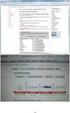 Fela Winkelmolen Eugene Trounev Översättare: Stefan Asserhäll 2 Innehåll 1 Inledning 6 2 Hur man spelar 7 3 Spelets regler, strategi och tips 8 3.1 Regler............................................. 8
Fela Winkelmolen Eugene Trounev Översättare: Stefan Asserhäll 2 Innehåll 1 Inledning 6 2 Hur man spelar 7 3 Spelets regler, strategi och tips 8 3.1 Regler............................................. 8
Inställning av Nepomuk skrivbordssökning. Sebastian Trueg Anne-Marie Mahfouf Översättare: Stefan Asserhäll
 Inställning av Nepomuk skrivbordssökning Sebastian Trueg Anne-Marie Mahfouf Översättare: Stefan Asserhäll 2 Innehåll 1 Inledning 4 1.1 Grundinställningar..................................... 4 1.2 Indexerar...........................................
Inställning av Nepomuk skrivbordssökning Sebastian Trueg Anne-Marie Mahfouf Översättare: Stefan Asserhäll 2 Innehåll 1 Inledning 4 1.1 Grundinställningar..................................... 4 1.2 Indexerar...........................................
Handbok Simond. Peter H. Grasch
 Peter H. Grasch 2 Innehåll 1 Inledning 6 2 Använda Simond 7 2.1 Användarinställning.................................... 7 2.2 Nätverksinställning..................................... 9 2.3 Inställning
Peter H. Grasch 2 Innehåll 1 Inledning 6 2 Använda Simond 7 2.1 Användarinställning.................................... 7 2.2 Nätverksinställning..................................... 9 2.3 Inställning
ENTRÉ DOKUMENTHANTERING...
 Entré Innehåll ENTRÉ DOKUMENTHANTERING... - 2 - Starta Dokumenthantering... - 3 - Lägga till dokument via frågeguide... - 4 - Frågeguiden... - 5 - Lägga till dokument manuellt... - 7 - Lägg till fil...
Entré Innehåll ENTRÉ DOKUMENTHANTERING... - 2 - Starta Dokumenthantering... - 3 - Lägga till dokument via frågeguide... - 4 - Frågeguiden... - 5 - Lägga till dokument manuellt... - 7 - Lägg till fil...
Operativsystem - Windows 7
 Uppgift 5 B Operativsystem - Windows 7 Skapa mappar och undermappar Det finns olika sätt att skapa nya mappar på. Alternativ. Högerklicka på en tom yta. Håll muspekaren över Nytt. Klicka på Mapp Alternativ.
Uppgift 5 B Operativsystem - Windows 7 Skapa mappar och undermappar Det finns olika sätt att skapa nya mappar på. Alternativ. Högerklicka på en tom yta. Håll muspekaren över Nytt. Klicka på Mapp Alternativ.
Handbok Fyrkanter. Matt Williams Granskare: Eugene Trounev Översättare: Stefan Asserhäll
 Matt Williams Granskare: Eugene Trounev Översättare: Stefan Asserhäll 2 Innehåll 1 Inledning 5 2 Hur man spelar 6 3 Spelets regler, strategi och tips 7 3.1 Spelregler..........................................
Matt Williams Granskare: Eugene Trounev Översättare: Stefan Asserhäll 2 Innehåll 1 Inledning 5 2 Hur man spelar 6 3 Spelets regler, strategi och tips 7 3.1 Spelregler..........................................
INSTALLATION AV VITEC MÄKLARSYSTEM
 INSTALLATION AV VITEC MÄKLARSYSTEM Studentversion september 2013 Innehållsförteckning 1. Installera VITEC Mäklarsystem... 2 2. Läs noga igenom manualen... 2 3. Systemkrav... 2 4. Kundservice/Teknisk support...
INSTALLATION AV VITEC MÄKLARSYSTEM Studentversion september 2013 Innehållsförteckning 1. Installera VITEC Mäklarsystem... 2 2. Läs noga igenom manualen... 2 3. Systemkrav... 2 4. Kundservice/Teknisk support...
Gran Canaria - Arbetsbeskrivning knapplänkar (Mediator 8)
 Gran Canaria - Arbetsbeskrivning knapplänkar (Mediator 8) I detta exempel kommer du att lära dig Att skapa en ny presentation från början Att skapa en enkel knapp Att använda händelseinställningar, events
Gran Canaria - Arbetsbeskrivning knapplänkar (Mediator 8) I detta exempel kommer du att lära dig Att skapa en ny presentation från början Att skapa en enkel knapp Att använda händelseinställningar, events
Handbok Kapman. Thomas Gallinari Översättare: Stefan Asserhäll
 Thomas Gallinari Översättare: Stefan Asserhäll 2 Innehåll 1 Inledning 6 2 Hur man spelar 7 3 Spelregler, strategi och tips 8 3.1 Regler............................................. 8 3.2 Strategi och tips.......................................
Thomas Gallinari Översättare: Stefan Asserhäll 2 Innehåll 1 Inledning 6 2 Hur man spelar 7 3 Spelregler, strategi och tips 8 3.1 Regler............................................. 8 3.2 Strategi och tips.......................................
Handbok Artikulate. Andreas Cord-Landwehr Ondrila Gupta Översättare: Stefan Asserhäll
 Andreas Cord-Landwehr Ondrila Gupta Översättare: Stefan Asserhäll 2 Innehåll 1 Inledning 5 1.1 Inlärningsmetodiken.................................... 5 1.2 De första stegen i Artikulate................................
Andreas Cord-Landwehr Ondrila Gupta Översättare: Stefan Asserhäll 2 Innehåll 1 Inledning 5 1.1 Inlärningsmetodiken.................................... 5 1.2 De första stegen i Artikulate................................
Handbok Trojitá. Randall Wood Översättare: Stefan Asserhäll
 Randall Wood Översättare: Stefan Asserhäll 2 Innehåll 1 Inledning 5 2 Använda Trojitá 6 2.1 Anpassa ditt IMAP-konto................................. 6 2.2 Läsa brev med Trojitá....................................
Randall Wood Översättare: Stefan Asserhäll 2 Innehåll 1 Inledning 5 2 Använda Trojitá 6 2.1 Anpassa ditt IMAP-konto................................. 6 2.2 Läsa brev med Trojitá....................................
Användarhandbok. Nero BackItUp. Ahead Software AG
 Användarhandbok Nero BackItUp Ahead Software AG Information om copyright och varumärken Användarhandboken till Nero BackItUp och innehållet i den är skyddat av copyright och tillhör Ahead Software. Alla
Användarhandbok Nero BackItUp Ahead Software AG Information om copyright och varumärken Användarhandboken till Nero BackItUp och innehållet i den är skyddat av copyright och tillhör Ahead Software. Alla
E-post. A. Windows Mail. Öppna alternativ. Placera ikonen på skrivbordet.
 E-post A. Windows Mail Öppna alternativ Klicka på startknappen Startmenyn öppnas Klicka på Alla Program Leta reda på Windows Mail Dubbelklicka Windows Mail öppnas. Om ikonen ligger i Start-menyn Klicka
E-post A. Windows Mail Öppna alternativ Klicka på startknappen Startmenyn öppnas Klicka på Alla Program Leta reda på Windows Mail Dubbelklicka Windows Mail öppnas. Om ikonen ligger i Start-menyn Klicka
Flexiboard. Lathund kring hur du kommer igång med att skapa egna överlägg till Flexiboard. Habilitering & Hjälpmedel
 Flexiboard Lathund kring hur du kommer igång med att skapa egna överlägg till Flexiboard. Habilitering & Hjälpmedel Förord Denna lathund är enbart ett axplock av allt det material som finns i Flexiboards
Flexiboard Lathund kring hur du kommer igång med att skapa egna överlägg till Flexiboard. Habilitering & Hjälpmedel Förord Denna lathund är enbart ett axplock av allt det material som finns i Flexiboards
Handbok Kanagram. Danny Allen Översättare: Stefan Asserhäll
 Danny Allen Översättare: Stefan Asserhäll 2 Innehåll 1 Inledning 5 2 Använda Kanagram 6 2.1 Spela ett spel......................................... 7 3 Anpassa Kanagram 9 3.1 Ordförråd..........................................
Danny Allen Översättare: Stefan Asserhäll 2 Innehåll 1 Inledning 5 2 Använda Kanagram 6 2.1 Spela ett spel......................................... 7 3 Anpassa Kanagram 9 3.1 Ordförråd..........................................
Handbok KNetAttach. Orville Bennett Översättare: Stefan Asserhäll
 Orville Bennett Översättare: Stefan Asserhäll 2 Innehåll 1 Inledning 5 2 Att använda KNetAttach 6 2.1 Lägga till nätverkskataloger................................ 6 3 Genomgång av KNetAttach 9 4 Tack till
Orville Bennett Översättare: Stefan Asserhäll 2 Innehåll 1 Inledning 5 2 Att använda KNetAttach 6 2.1 Lägga till nätverkskataloger................................ 6 3 Genomgång av KNetAttach 9 4 Tack till
Säkerhetskopiering och återställning Användarhandbok
 Säkerhetskopiering och återställning Användarhandbok Copyright 2009 Hewlett-Packard Development Company, L.P. Windows är ett USA-registrerat varumärke som tillhör Microsoft Corporation. Informationen i
Säkerhetskopiering och återställning Användarhandbok Copyright 2009 Hewlett-Packard Development Company, L.P. Windows är ett USA-registrerat varumärke som tillhör Microsoft Corporation. Informationen i
Handbok KBruch. Sebastian Stein Anne-Marie Mahfouf Översättare: Stefan Asserhäll
 Sebastian Stein Anne-Marie Mahfouf Översättare: Stefan Asserhäll 2 Innehåll 1 Inledning 5 2 Att använda KBruch 6 2.1 Välja läget: inlärning eller övning............................. 6 2.2 Huvudskärmen
Sebastian Stein Anne-Marie Mahfouf Översättare: Stefan Asserhäll 2 Innehåll 1 Inledning 5 2 Att använda KBruch 6 2.1 Välja läget: inlärning eller övning............................. 6 2.2 Huvudskärmen
Handbok Kdots. Minh Ngo Översättare: Stefan Asserhäll
 Minh Ngo Översättare: Stefan Asserhäll 2 Innehåll 1 Inledning 5 2 Spelets regler, strategier och tips 6 2.1 Fjärranslutningar...................................... 7 3 Översikt av gränssnittet 8 3.1 Menyalternativ.......................................
Minh Ngo Översättare: Stefan Asserhäll 2 Innehåll 1 Inledning 5 2 Spelets regler, strategier och tips 6 2.1 Fjärranslutningar...................................... 7 3 Översikt av gränssnittet 8 3.1 Menyalternativ.......................................
Calligra. En allmän inledning. Raphael Langerhorst Jost Schenck Översättare: Stefan Asserhäll
 En allmän inledning Raphael Langerhorst Jost Schenck Översättare: Stefan Asserhäll 2 Innehåll 1 Inledning 5 1.1 Komponenter i Calligra.................................. 5 1.2 Översikt över funktioner i
En allmän inledning Raphael Langerhorst Jost Schenck Översättare: Stefan Asserhäll 2 Innehåll 1 Inledning 5 1.1 Komponenter i Calligra.................................. 5 1.2 Översikt över funktioner i
Handbok Kig. Dominique Devriese Översättare: Stefan Asserhäll
 Dominique Devriese Översättare: Stefan Asserhäll 2 Innehåll 1 Inledning 5 2 Grundläggande användning 6 2.1 Konstruera objekt...................................... 6 2.1.1 Konstruera punkter................................
Dominique Devriese Översättare: Stefan Asserhäll 2 Innehåll 1 Inledning 5 2 Grundläggande användning 6 2.1 Konstruera objekt...................................... 6 2.1.1 Konstruera punkter................................
Handbok Bovo. Aron Bostrom Eugene Trounev Översättare: Stefan Asserhäll BOVO N 5
 Aron Bostrom Eugene Trounev Översättare: Stefan Asserhäll BOVO N 5 2 Innehåll 1 Inledning 5 2 Hur man spelar 6 3 Spelets regler, strategi och tips 8 3.1 Spelregler..........................................
Aron Bostrom Eugene Trounev Översättare: Stefan Asserhäll BOVO N 5 2 Innehåll 1 Inledning 5 2 Hur man spelar 6 3 Spelets regler, strategi och tips 8 3.1 Spelregler..........................................
Handbok KCM Tablet. Jörg Ehrichs Översättare: Stefan Asserhäll
 Jörg Ehrichs Översättare: Stefan Asserhäll 2 Innehåll 1 Inställningar av Wacom ritplatta 5 1.1 Profilhantering....................................... 5 1.2 Allmänna inställningar av ritplattan och information..................
Jörg Ehrichs Översättare: Stefan Asserhäll 2 Innehåll 1 Inställningar av Wacom ritplatta 5 1.1 Profilhantering....................................... 5 1.2 Allmänna inställningar av ritplattan och information..................
Bengans datorhörna WINDOWSTIPS
 WINDOWSTIPS Bengans datorhörna TIPS: Leta upp IP-adressen Ofta kan du behöva ta reda på IP-adressen på din eller någon annans dator. Syftet kan vara att kontrollera att man har en internet- eller nätverksanslutning
WINDOWSTIPS Bengans datorhörna TIPS: Leta upp IP-adressen Ofta kan du behöva ta reda på IP-adressen på din eller någon annans dator. Syftet kan vara att kontrollera att man har en internet- eller nätverksanslutning
